
安卓系统的安装教程,轻松上手教程汇总
时间:2025-01-06 来源:网络 人气:
你有没有想过,你的电脑也能装上安卓系统,就像你的手机一样?没错,就是那个你每天不离手的安卓系统,现在也能在电脑上畅游啦!别惊讶,今天就来手把手教你如何把安卓系统装到电脑上,让你在电脑上也能享受到安卓的魅力。
一、准备工作:工具与材料

在开始之前,你需要准备以下工具和材料:
1. U盘:至少1GB以上的容量,用于制作启动盘。
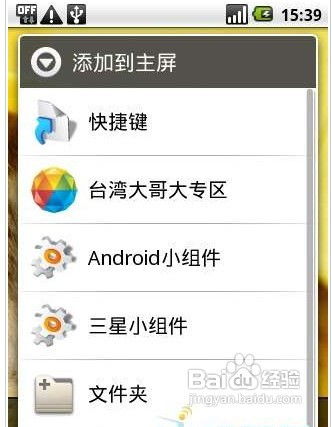
2. Android x86镜像文件:可以从网上下载,例如Android-x86官网或者一些技术论坛。
3. UltraISO软件:用于将镜像文件写入U盘。
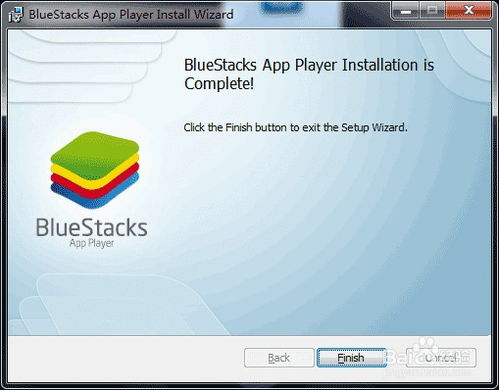
二、制作启动U盘
1. 下载镜像文件:首先,你需要下载一个Android x86的镜像文件。打开浏览器,搜索“Android x86 镜像下载”,选择一个可靠的网站进行下载。
2. 安装UltraISO:下载完成后,安装UltraISO软件。按照提示完成安装即可。
3. 写入镜像文件:将U盘插入电脑,打开UltraISO软件。点击“文件”菜单,选择“打开”,找到下载好的镜像文件并打开。
4. 写入U盘:点击“启动”菜单,选择“写入硬盘映像”。在弹出的窗口中,确保选择正确的U盘,写入方式选择“USB-HDD”,然后点击“写入”按钮。
5. 完成写入:等待写入完成,不要拔出U盘。
三、启动电脑安装安卓系统
1. 设置BIOS:将U盘插入电脑,重启电脑。进入BIOS设置,将U盘设置为第一启动设备。
2. 启动安卓系统:重启电脑,电脑会从U盘启动,进入Android x86的安装界面。
3. 选择安装方式:在安装界面,选择“硬盘安装向导”,按照提示进行操作。
4. 创建分区:在创建分区界面,选择“创建/修改分区”,然后创建一个主分区,将Android系统安装到这个分区。
5. 格式化分区:选择创建好的分区,进行格式化。
6. 安装系统:选择安装路径,开始安装Android系统。
7. 完成安装:安装完成后,重启电脑,电脑会从硬盘启动,进入安装好的安卓系统。
四、注意事项
1. 备份重要数据:在安装安卓系统之前,请确保备份电脑中的重要数据,以免数据丢失。
2. 硬件兼容性:安装安卓系统之前,请确保电脑的硬件兼容性,以免出现系统不稳定的情况。
3. 安全风险:安装安卓系统后,请确保不要安装来源不明的软件或插件,以免造成系统损坏。
4. 更新系统:安装完成后,可以到安卓官网下载更新安装包,以保持系统的最新状态。
五、
怎么样,是不是觉得安装安卓系统很简单呢?现在你可以在电脑上畅游安卓世界了,尽情享受安卓带来的便捷和乐趣吧!如果你在安装过程中遇到任何问题,欢迎在评论区留言,我会尽力为你解答。
相关推荐
教程资讯
系统教程排行













